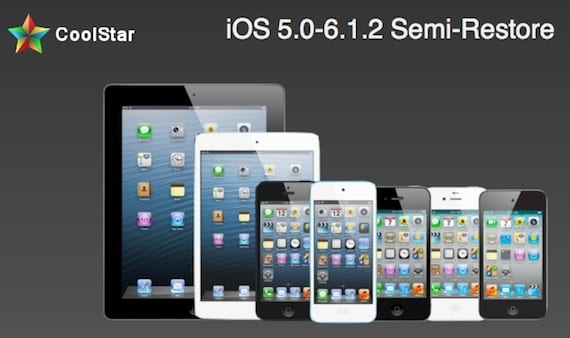
Ilang araw na ang nakakaraan pinag-uusapan natin ang tungkol sa SemiRestore, isang application na nangakong "ibalik" ang iyong aparato sa parehong bersyon na na-install mo nang hindi kinakailangang i-save ang SHSH o gumamit ng iTunes, at ang pinakamagandang bagay ay hindi mo nawala ang Jailbreak. Kaya, pinapayagan kami ng developer nito, ang CoolStar, na i-access ang SemiRestore beta, at nasubukan namin ito, at Tinitiyak ko sa iyo na ito ay gumagana at natutupad kung ano ang ipinangako nito. Sa ngayon wala pa ring petsa ng paglabas, ngunit ang pag-unlad ay mabuti, at sana magkaroon kami ng huling bersyon ng SemiRestore sa lalong madaling panahon. Narito kung paano ito gumagana.

Ang bersyon na umiiral sa ngayon ay kailangang magsulat ng isang serye ng mga utos sa Terminal at i-access din ang aming iPad sa pamamagitan ng SSH. Ito ay hindi isang napaka-kumplikadong proseso sa kabila ng kung ano ito maaaring lumitaw sa pamamagitan ng window sa itaas lamang ng mga linyang ito. Kailangan mo lamang magsulat ng 4 na linya ng code. Gayunpaman, huwag mag-alala, dahil ang developer nito nagtatrabaho ka sa mga application para sa Windows, Mac at Linux, na ginagawang mas madali at madaling maunawaan ang prosesong ito. Ang proseso ay ang sumusunod:
- Ang iyong Mac at iyong aparato (iPhone o iPad) ay dapat na konektado sa parehong WiFi network
- Hanapin ang IP ng iyong iPad, kung saan maaari kang pumunta sa Mga Setting> WiFi at pindutin ang asul na arrow sa kanan ng WiFi network kung saan ka nakakonekta.
- I-download ang SemiRestore (kapag magagamit) at iwanan ito sa folder na "Mga Download" sa iyong Mac
- Dapat na naka-install ang iyong iPad ng mga sumusunod na package mula sa Cydia:
- OpenSSH
- APT 0.7 Strict
- Buksan ang application na "Terminal" (Mga Aplikasyon> Mga utility), ang lahat ng mga sumusunod na proseso ay tapos na sa application na ito. Matapos ang bawat linya ng code pindutin ang Enter.
- Ililipat namin ang SemiRestore sa iyong aparato gamit ang utos na ito (palitan ang aking IP "192.168.1.43" sa iyo):
- scp SemiRestore-beta5 root@192.168.1.43: / var / root / SemiRestore-beta5
- Kapag hiniling nito sa iyo na magpasok ng isang password, kung hindi mo ito binago, ito ay «alpine» nang walang mga quote at sa maliit na titik
- Ngayon ay na-access namin ang aming aparato (baguhin ang aking IP sa iyo):
- ssh root@192.168.1.43
- Tinitiyak namin na ang SemiRestore ay nasa aming aparato, na nagta-type ng "ls" (walang mga quote) upang ipakita sa amin ang mga nilalaman ng folder.
- Nai-type namin ang code na ito:
- chmod + x SemiRestore-beta5
- ./SemiRestore-beta5
- Kapag hiniling ka nitong mag-type ng "0", gawin ito at pindutin ang Enter.
Tapos na ang lahat, mahihintay lamang natin ang proseso upang matapos. Maaari itong maging isang mahabang proseso, nakasalalay sa kung ano ang iyong naimbak sa iyong aparato. Ang aking 32GB iPad Mini ay tumagal ng halos 20 minuto, at ang aking 3GB iPad 16 mga 10 minuto. Ang pasensya, o higit pa, ng maraming pasensya. Huwag hawakan ang anumang bagay hanggang matapos ang buong proseso sa window ng Terminal. Kahit na ito ay "natigil" nang mahabang panahon, huwag hawakan ang anuman. Sasabihin sa iyo ng terminal na ang koneksyon ay sarado at lilitaw ka ulit sa «Mga Pag-download» na landas ng iyong Mac, pagkatapos ay magiging tapos na ang lahat at maaari mong simulang gamitin ang iyong aparato.
Hindi ito isang proseso na walang panganib, kaya dapat lamang itong magamit bilang huling hakbang upang maibalik ang iyong aparato. Napaka kapaki-pakinabang upang maalis ang mga glitches na ginagawang napakabagal o hindi matatag ng iyong aparato. Ito ay isang mahusay na pagpipilian upang magamit bilang isang huling pagpipilian.
Karagdagang informasiyon - Tutorial sa Jailbreak iOS 6 kasama ang Evasi0n

Kumusta Luis, magandang hapon, mga pagbati mula sa Mexico, na binabasa ang post, mayroon akong pag-aalala na hindi kailangang gawin nang direkta sa Post, mayroon akong isang iphone4 na may 5.0.1 at baseband 01.11.08 at nais kong i-update sa 6.1 ngunit Hindi ko magawa, nagpapadala sa akin ang iTunes ng mga error 21 kapag sinubukan kong ibalik at error sa 3194 kapag sinusubukang i-update, anumang mga mungkahi upang mai-update ito?
Nagpapasalamat muna ako sa iyo para sa iyong tulong, pagbati sa lahat.